Creación de un nuevo clúster
Los clústeres nuevos se pueden crear a través de la CLI de CycleCloud o un explorador web. Los clústeres se crean a partir de plantillas, que pueden ser archivos de texto en el disco o se pueden haber importado en el servidor de aplicaciones cycleCloud.
En este artículo se muestra cómo crear un clúster a partir de una plantilla existente. Obtenga más información sobre las plantillas de clúster de CycleCloud.
Uso de un explorador web
Haga clic en el botón Agregar situado en la parte inferior izquierda de la página de clústeres. Se mostrará una lista de iconos, cada uno de los cuales representa una plantilla de clúster desde la que se creará el nuevo clúster. Si desea importar una nueva plantilla de clúster para que aparezca en esta página, consulte Importación de una plantilla de clúster a continuación. Seleccione una de las plantillas y escriba un nombre único para el nuevo clúster.
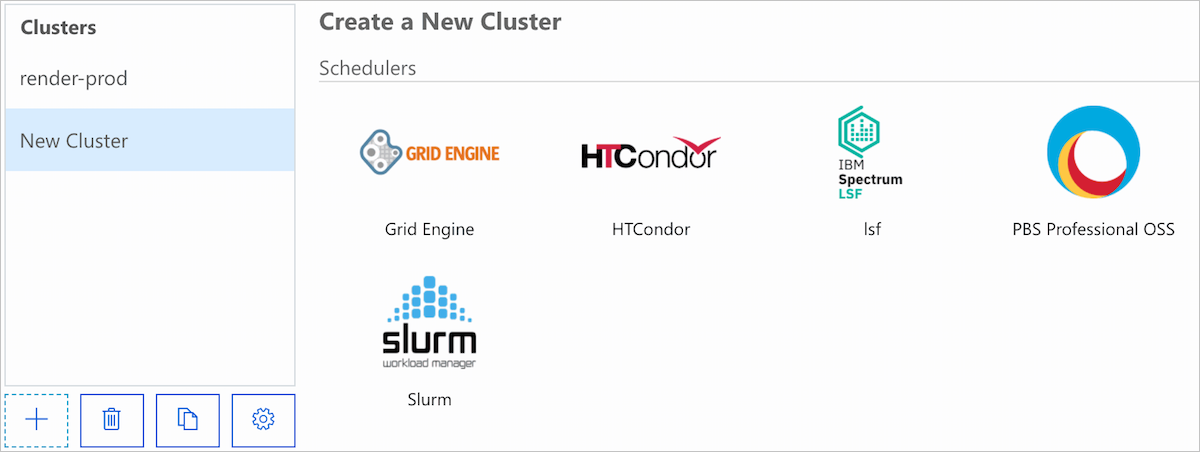
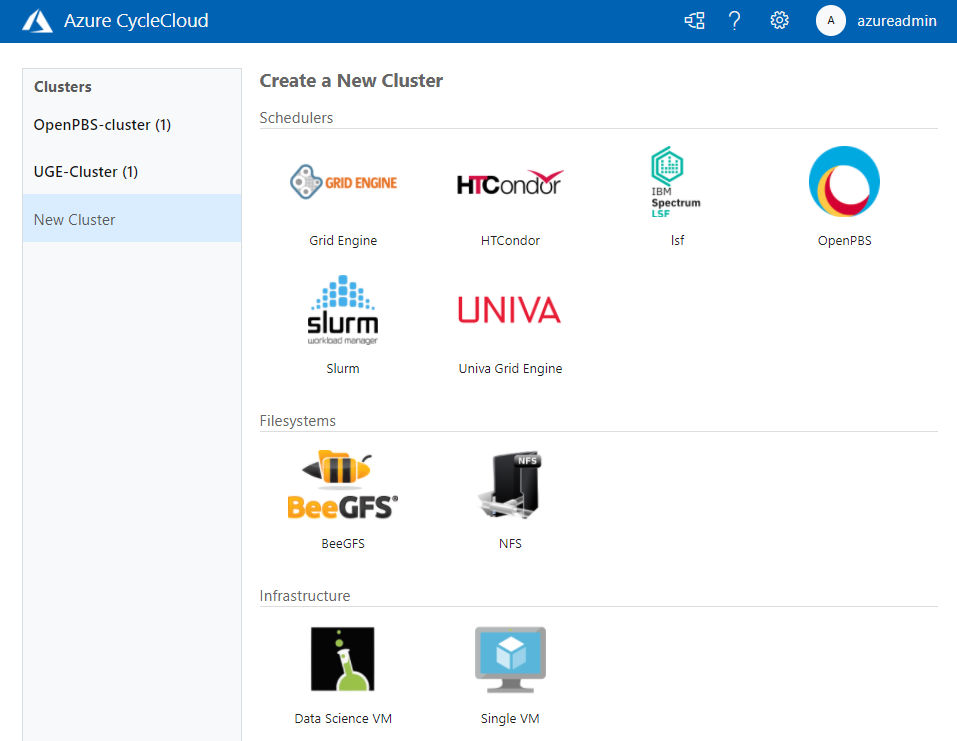
Rellene el nuevo formulario de clúster y presione Guardar para crear el nuevo clúster. Más adelante puede cambiar estos valores mediante Editar en la página del clúster, aunque la mayoría de los cambios requieren que el clúster finalice primero.
El propio formulario de clúster se basa en dos cosas: los parámetros del clúster, que se agrupan en secciones y las secciones automáticas agregadas por CycleCloud.
Parámetros de clúster
Los parámetros del formulario varían en función de la plantilla de clúster, pero a continuación se muestran algunos que suelen ser necesarios:
La región determina la región de los nodos del clúster. Cambiar la región también puede afectar a los tipos de máquinas virtuales que están disponibles, así como a la capacidad y la cuota.
El identificador de subred controla la red virtual y la subred en las que se inician los nodos. Las nuevas subredes se pueden crear a través de Azure Portal o la CLI y se detectarán automáticamente después de una pequeña cantidad de tiempo.
Max Cores limita el número de nodos que se escalarán automáticamente en función del número total de núcleos en ejecución.
Las credenciales están asociadas a una sola suscripción y pueden cambiar los valores de muchas de las otras opciones de clúster. Por ejemplo, la selección de credenciales asociadas a Azure Government limitará las regiones disponibles.
Devuelve proxy si está activado, los nodos se comunicarán con el servidor de aplicaciones cycleCloud a través de un proxy que se ejecuta en el nodo principal del clúster. Seleccione esta opción si el acceso directo a la red a CycleCloud está bloqueado desde los nodos del clúster.
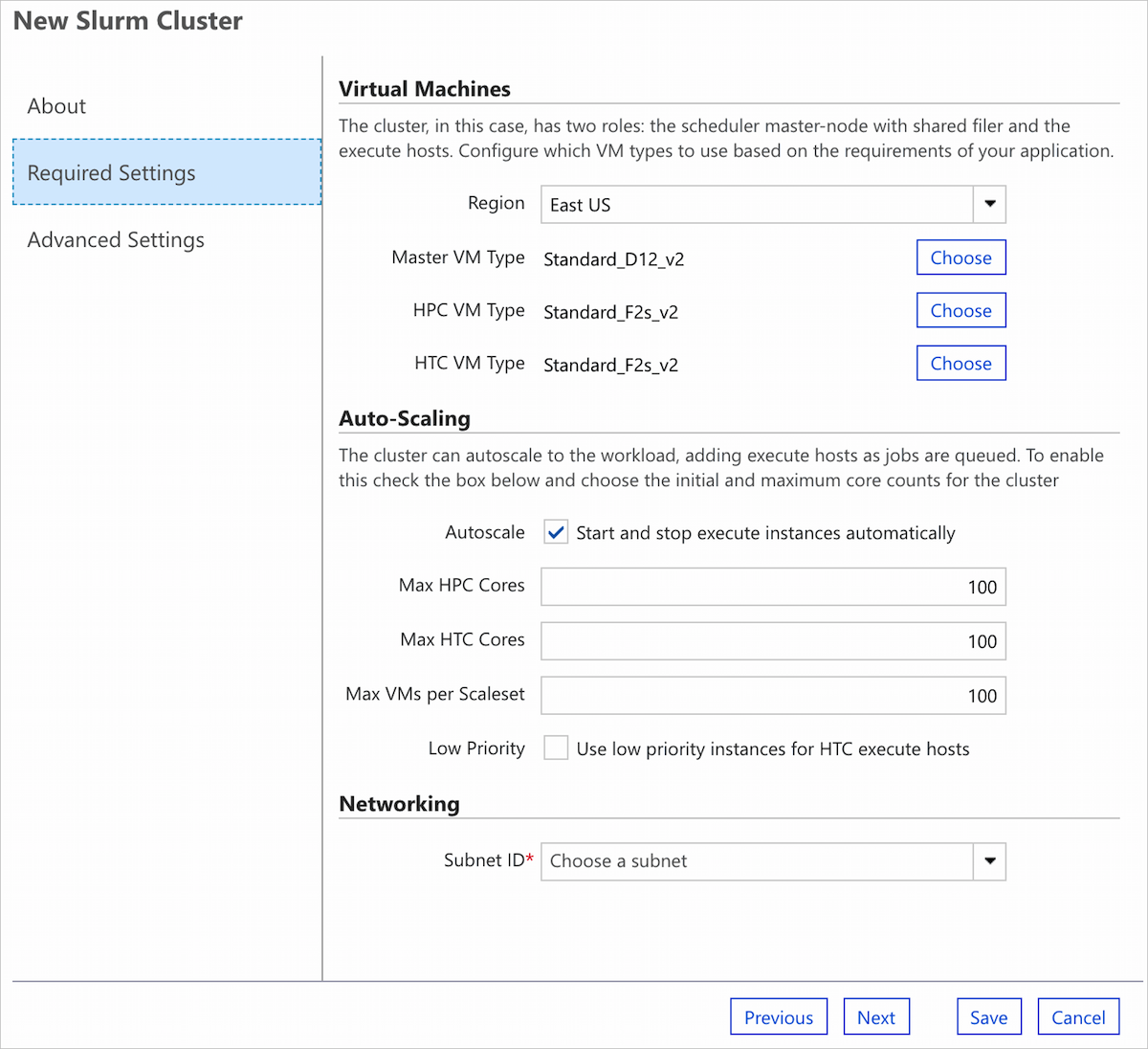
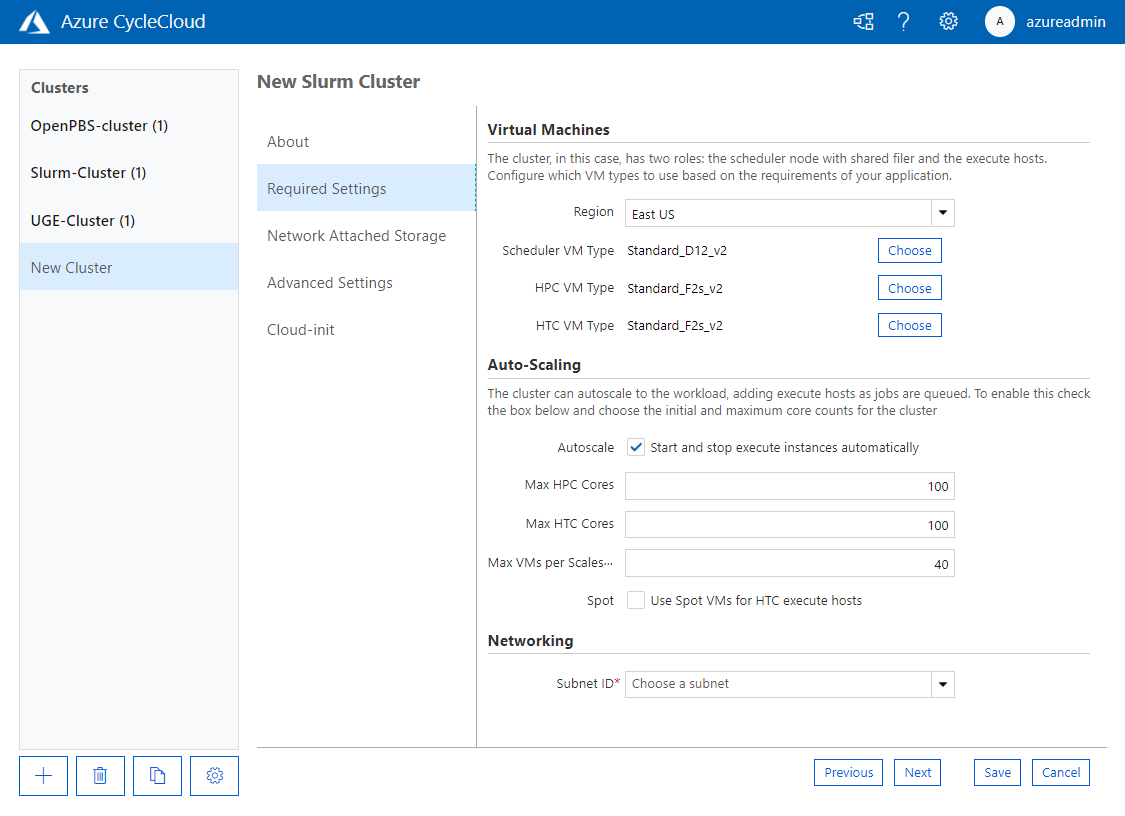
Secciones de clúster estándar
CycleCloud 8 agrega automáticamente secciones de clúster estándar al formulario Crear y editar para cada clúster, independientemente del tipo. No se especifican en la propia plantilla de clúster y no se pueden importar ni exportar como parámetros.
- CycleCloud 8.0+ incluye una sección cloud-init
- CycleCloud 8.5+ incluye una sección seguridad
Estas secciones le permiten editar ciertas opciones de configuración para las matrices de nodos y los nodos independientes definidos en la plantilla de clúster. (No incluye nodos creados a partir de las matrices de nodos, como ejecutar nodos). El valor predeterminado para los nuevos clústeres es usar los mismos valores en todos los nodos independientes y matrices de nodos, pero hay una opción para usar valores diferentes para cada uno.
Configuración independiente de cada nodo independiente y matriz de nodos: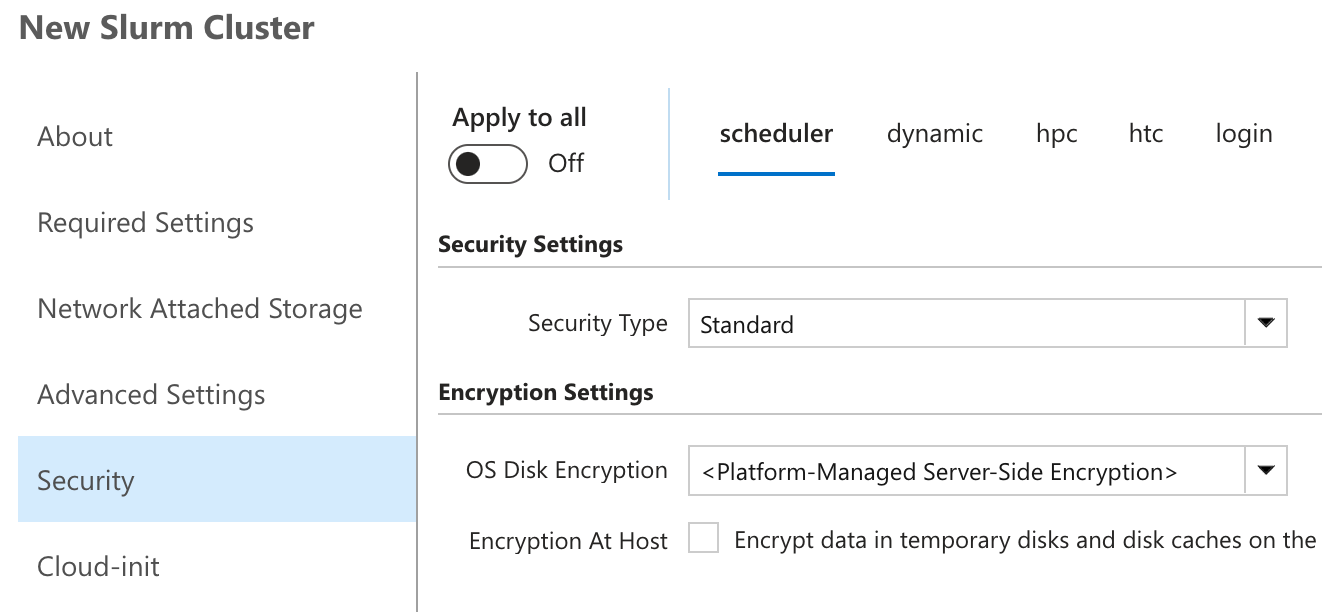
Configuración compartida usada para todos los nodos independientes y matrices de nodos: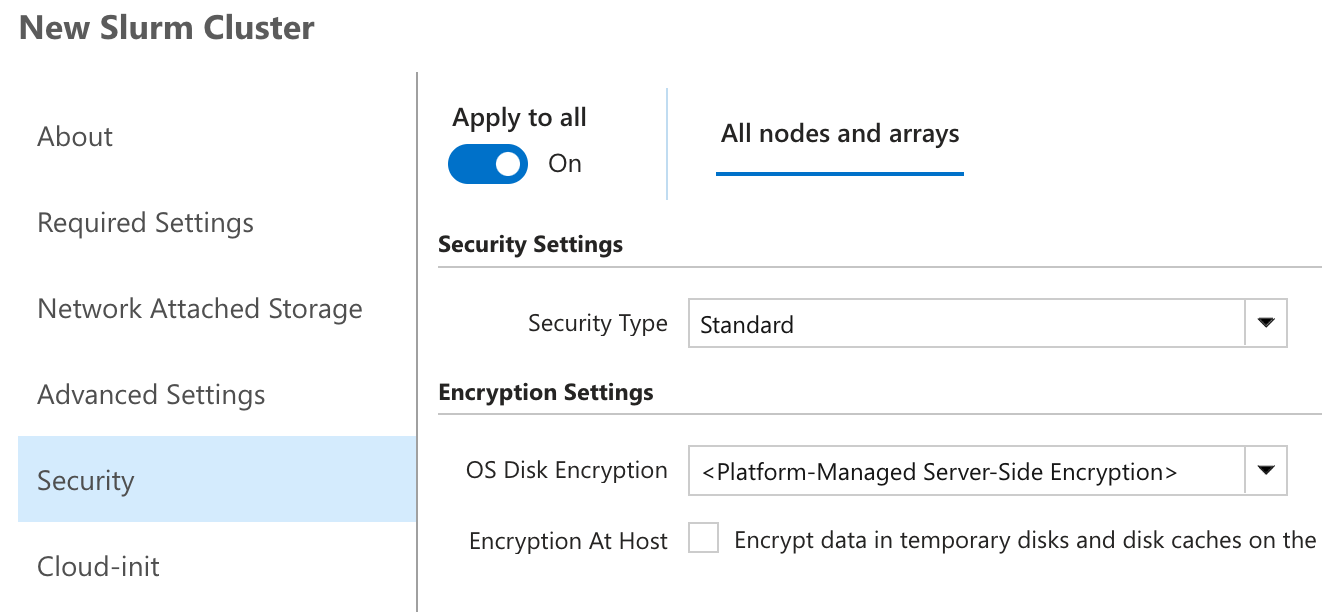
Si los valores coinciden en todos los nodos independientes y matrices de nodos, se activa inicialmente Aplicar a todos .
Advertencia
Alternar la opción Aplicar a todo y hacer clic en Guardar actualizará todos los nodos independientes y matrices de nodos con la nueva configuración del formulario.
Uso de la CLI de CycleCloud
Hay dos maneras de crear un clúster a partir de la CLI de CycleCloud: desde una plantilla importada y desde un archivo de plantilla en el disco. En cualquier caso, deberá proporcionar los parámetros de clúster necesarios como un archivo JSON.
La manera más fácil de generar un archivo JSON para su uso en la CLI es crear un clúster mediante el explorador web y exportar sus parámetros mediante el export_parameters comando .
Obtenga más información sobre los parámetros de plantilla de clúster.
Para exportar parámetros desde un clúster denominado "existing-cluster", ejecute:
cyclecloud export_parameters existing-cluster > params.json
Creación de un clúster a partir de una plantilla importada
Si la plantilla de clúster ya se ha importado en CycleCloud, puede ejecutar el create_cluster comando para crear un clúster. Para crear un nuevo clúster denominado "new-cluster" a partir de una plantilla denominada "Example", ejecute:
cyclecloud create_cluster Example new-cluster -p params.json
Creación de un clúster a partir de un archivo de plantilla
Si la plantilla de clúster existe como un archivo en el disco, puede ejecutar el import_cluster comando para crear un clúster. Para crear un clúster a partir de un archivo de plantilla denominado "example-template.txt", ejecute:
cyclecloud import_cluster -f example-template.txt -p params.json
Esto usará el nombre del clúster en el archivo de plantilla, pero también puede especificar su propio nombre. Si el clúster del archivo se denomina "Example" y desea crear un nuevo clúster denominado "new-cluster", ejecute:
cyclecloud import_cluster new-cluster -c Example -f example-template.txt -p params.json
Importación de una plantilla de clúster
Para crear un clúster mediante un explorador web o el comando de la create_cluster CLI, deberá importar el archivo de plantilla en CycleCloud. En los ejemplos siguientes se usará el siguiente archivo de plantilla, denominado example-template.txt:
[cluster Example]
[[node scheduler]]
ImageName = OpenLogic:CentOS:7.5:latest
Region = $Region
MachineType = $MachineType
SubnetId = $SubnetId
Credentials = $Credentials
[parameters Settings]
[[parameter Region]]
Description = Deployment Location
ParameterType = Cloud.Region
DefaultValue = westus2
[[parameter MachineType]]
Label = VM Type
ParameterType = Cloud.MachineType
DefaultValue = Standard_D12_v2
[[parameter SubnetId]]
Label = Subnet ID
ParameterType = Azure.Subnet
Required = True
[[parameter Credentials]]
ParameterType = Cloud.Credentials
Para importar la plantilla "Ejemplo" anterior, simplemente ejecute el siguiente comando:
cyclecloud import_cluster -t -f example-template.txt
La plantilla estará ahora disponible para su creación mediante un explorador web o el comando de la create_cluster CLI. Durante la importación, también puede especificar un nombre diferente del que aparece en el archivo. Para importar la plantilla con el nombre "Contoso" en lugar de "Example", ejecute:
cyclecloud import_cluster "Contoso" -c Example -t -f ./example-template.txt
Nota
Varios atributos dentro de la plantilla de clúster afectarán a cómo aparece la plantilla en el explorador. Por ejemplo, el icono que se muestra se especifica mediante "IconUrl" y el encabezado anterior usa el atributo "Category". Para obtener una lista completa de los atributos admitidos, consulte Crear una nueva plantilla de clúster.